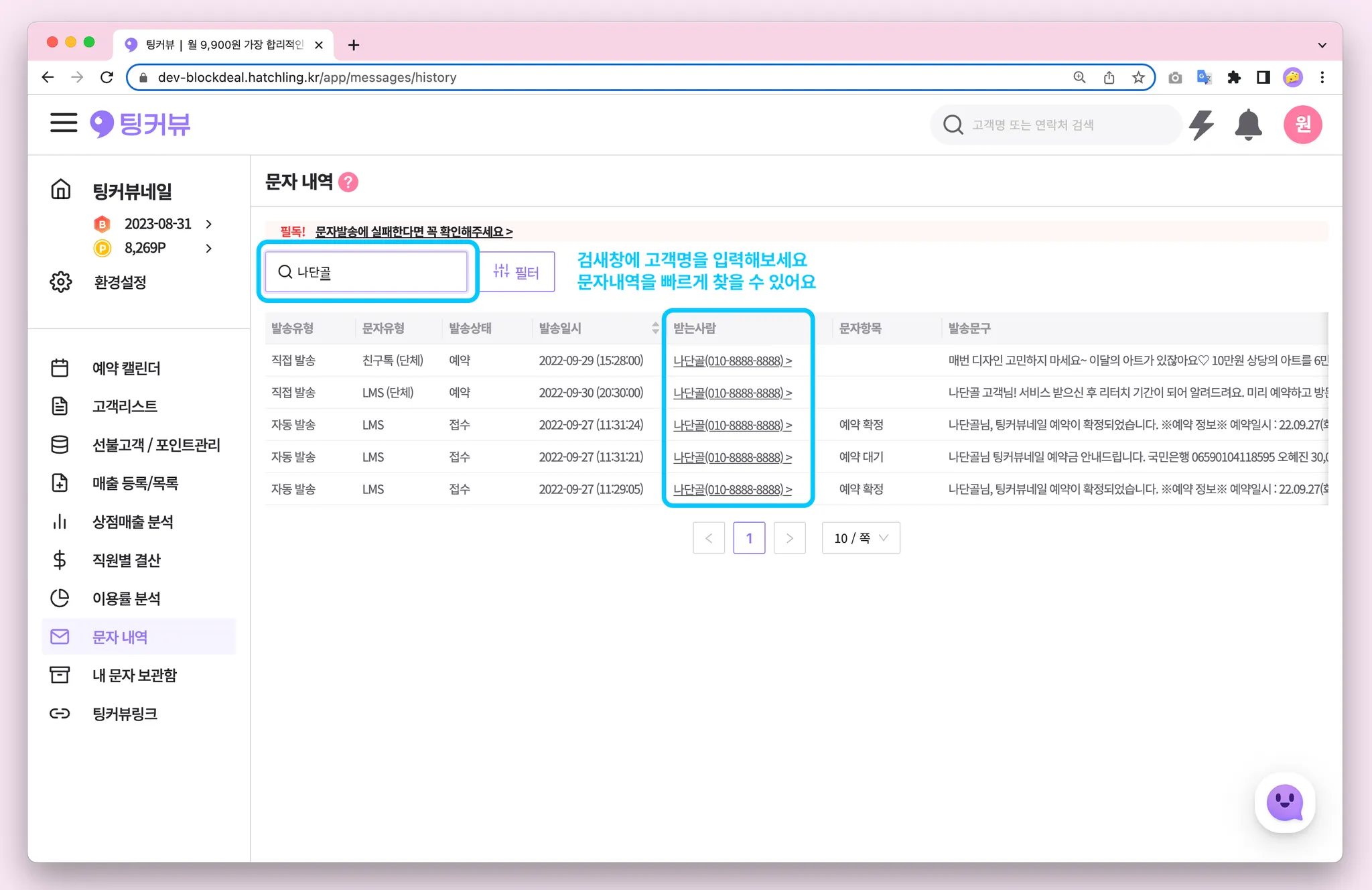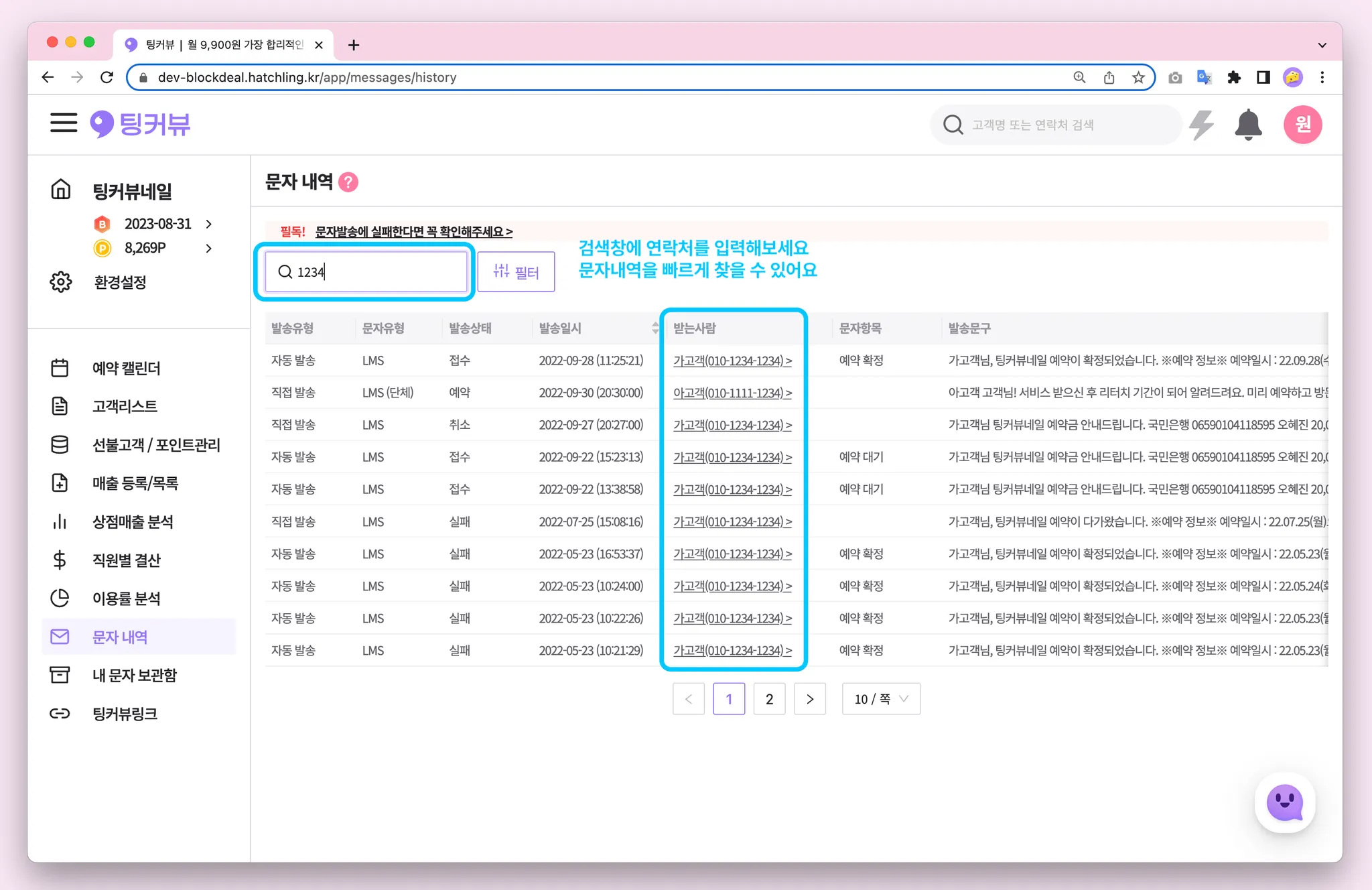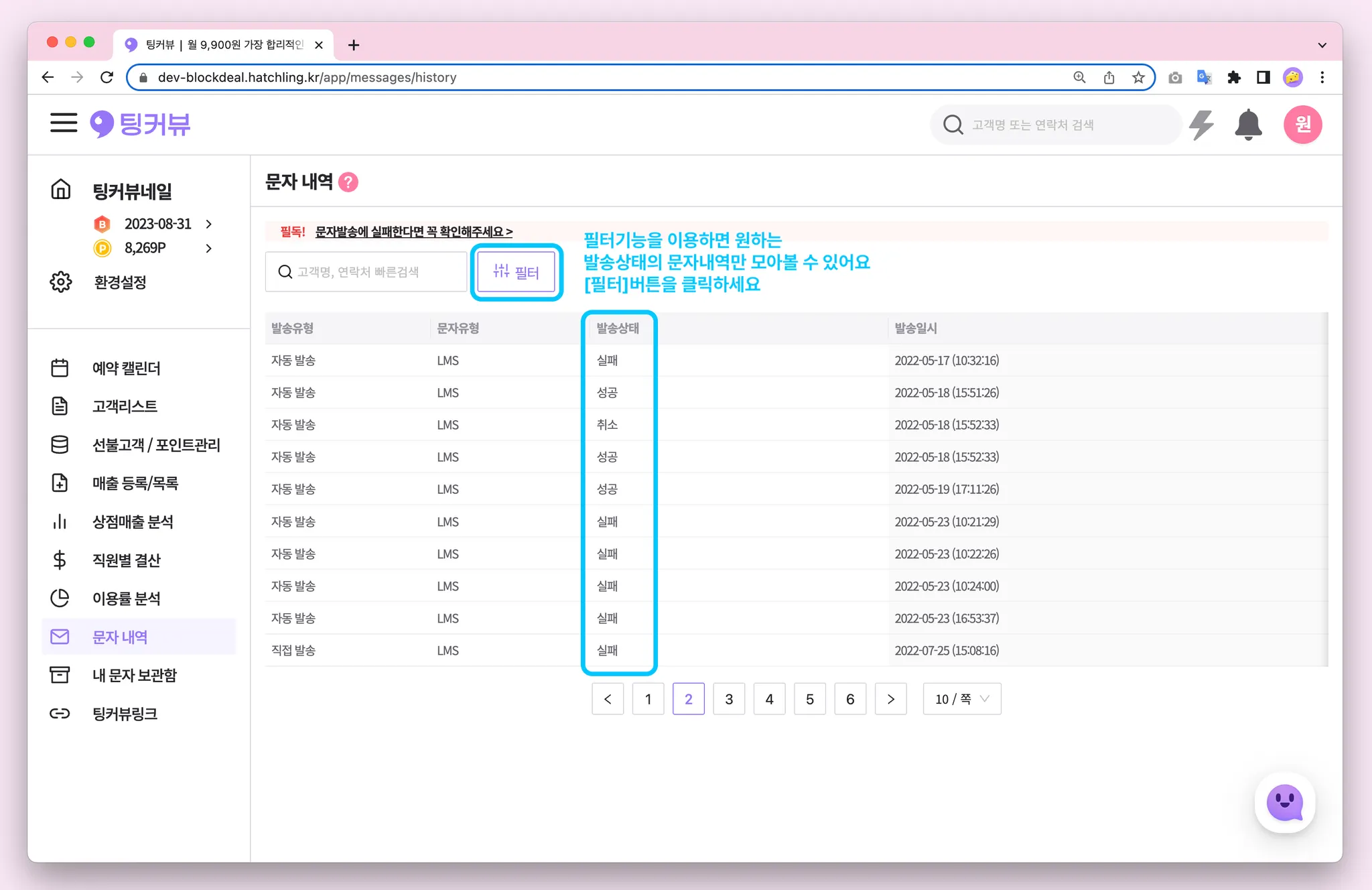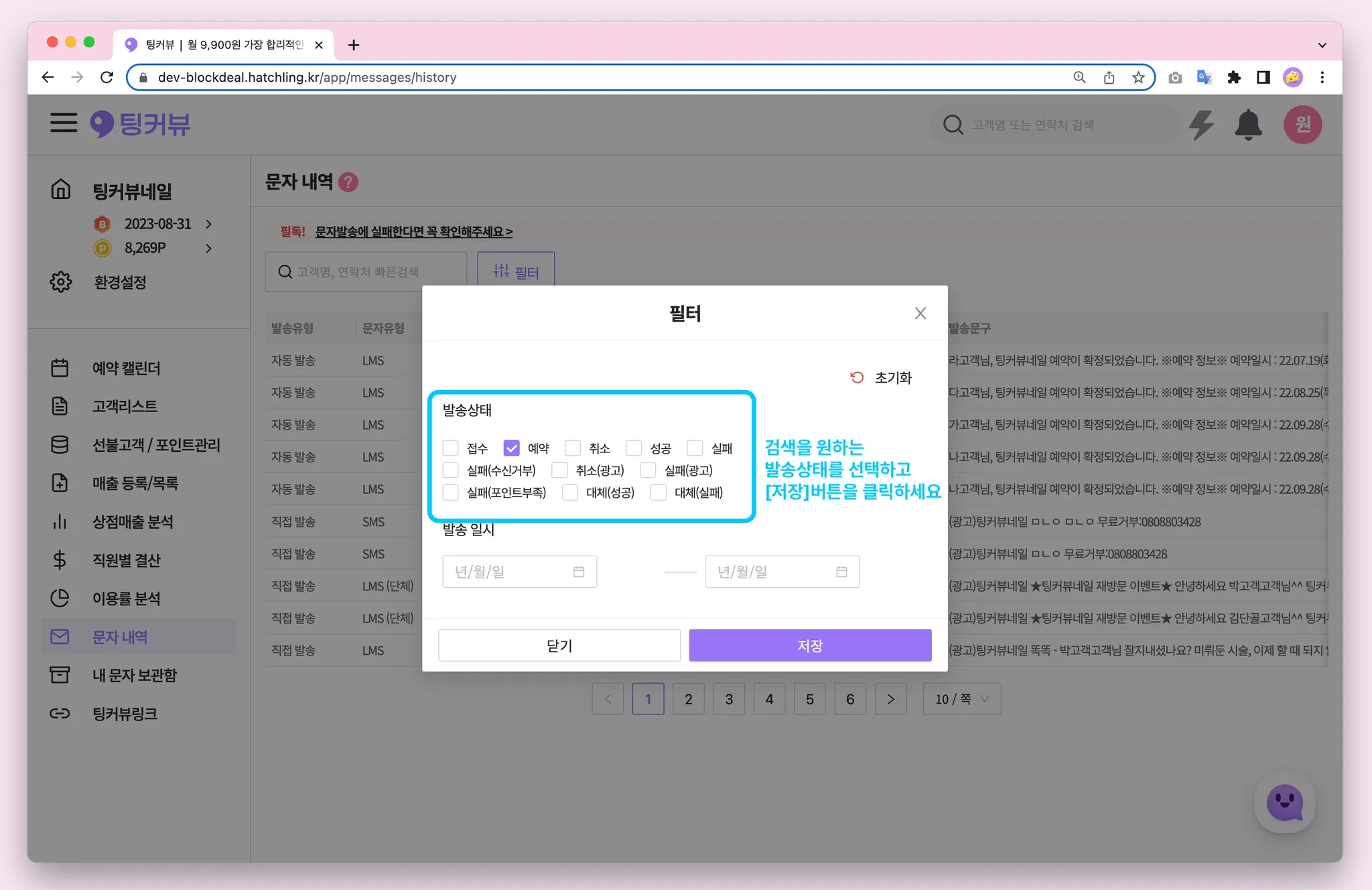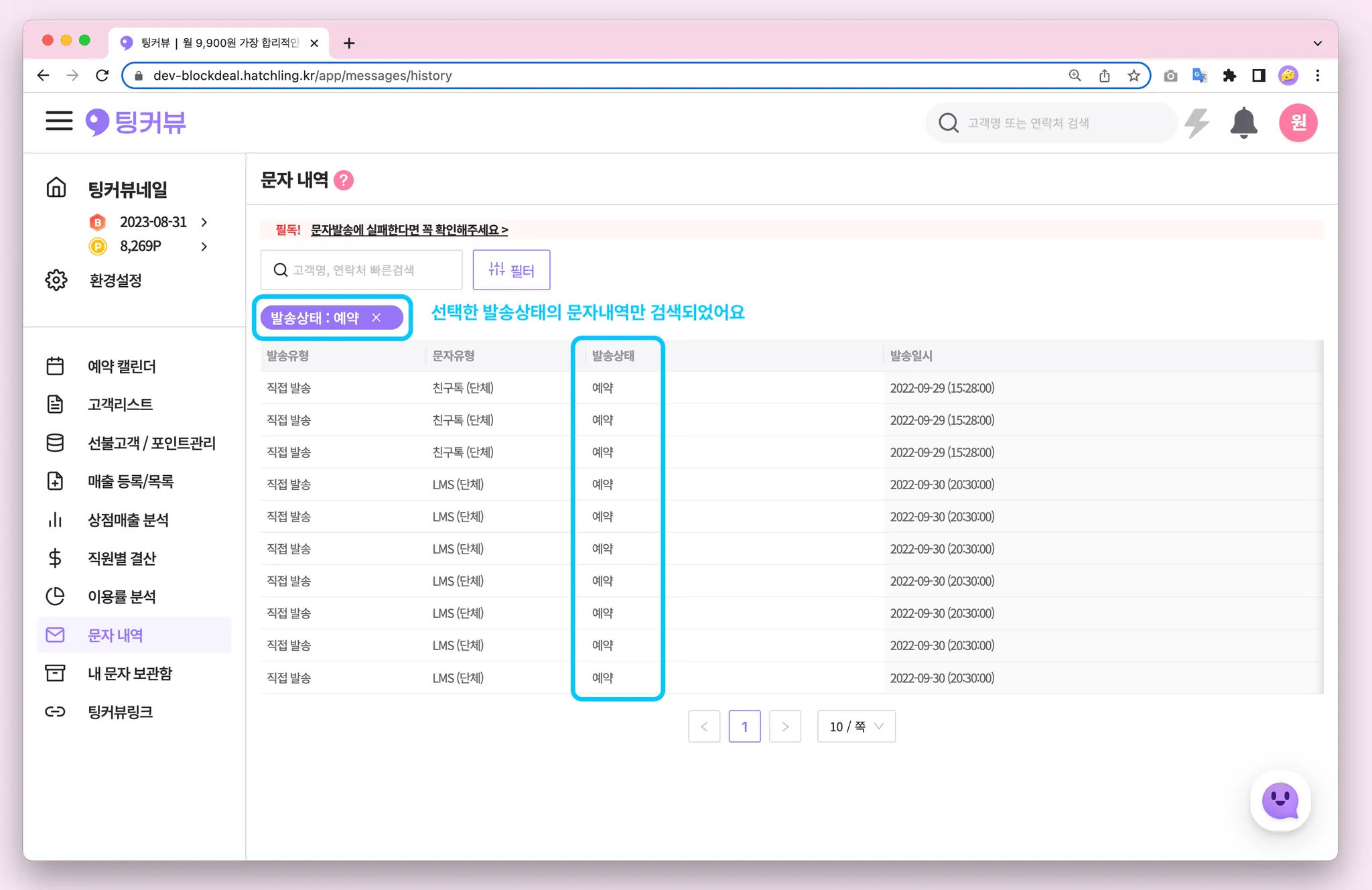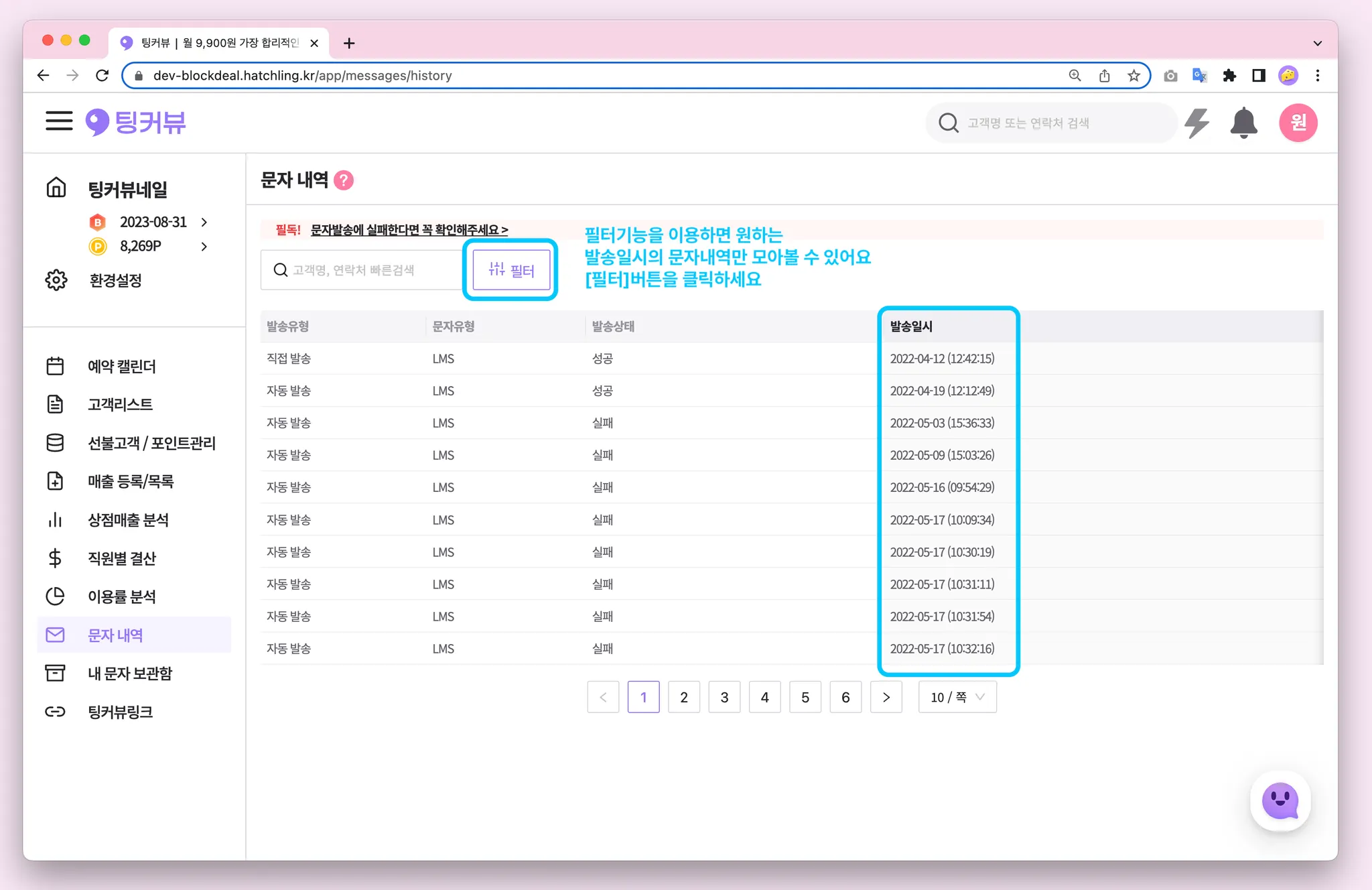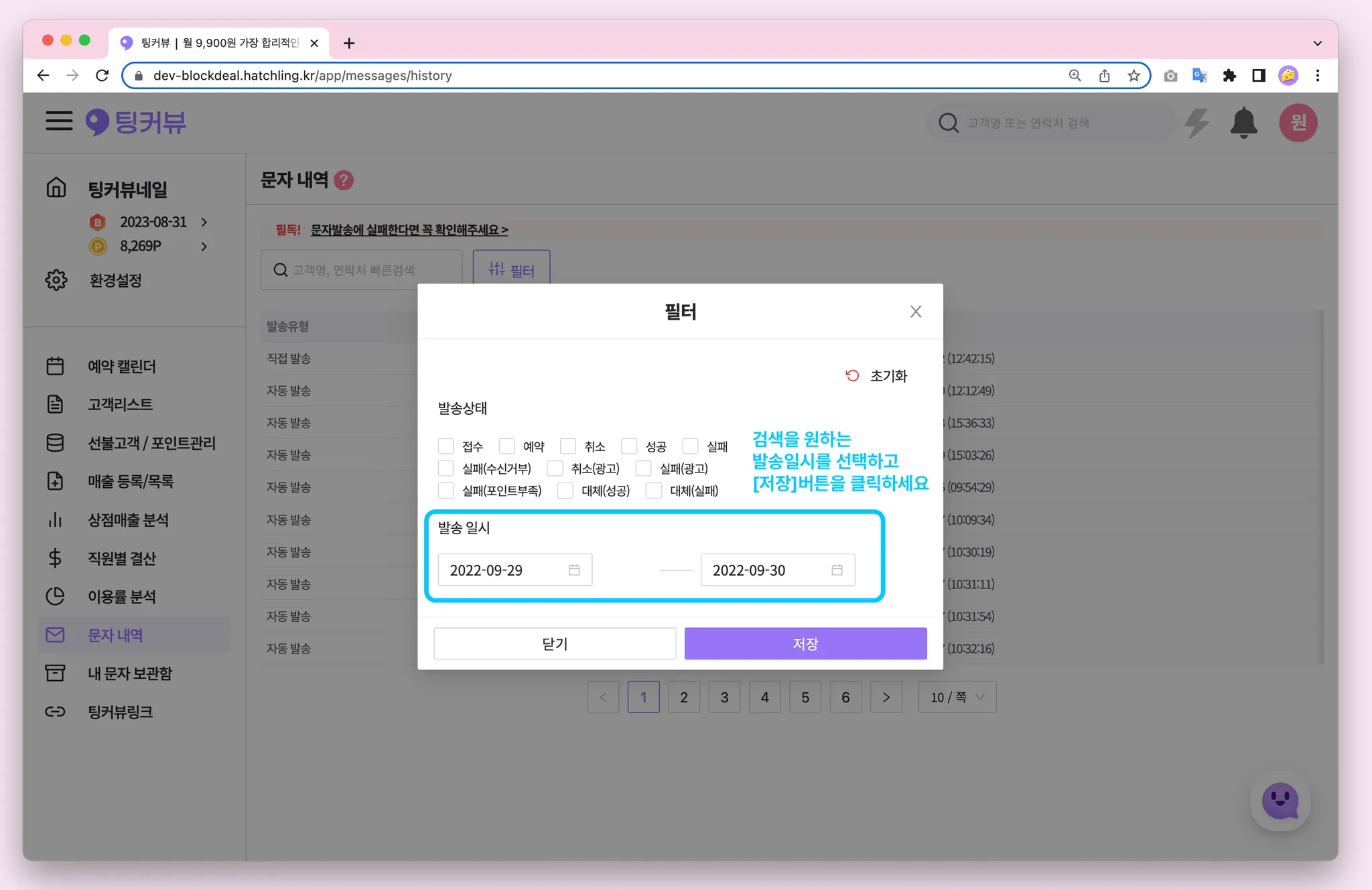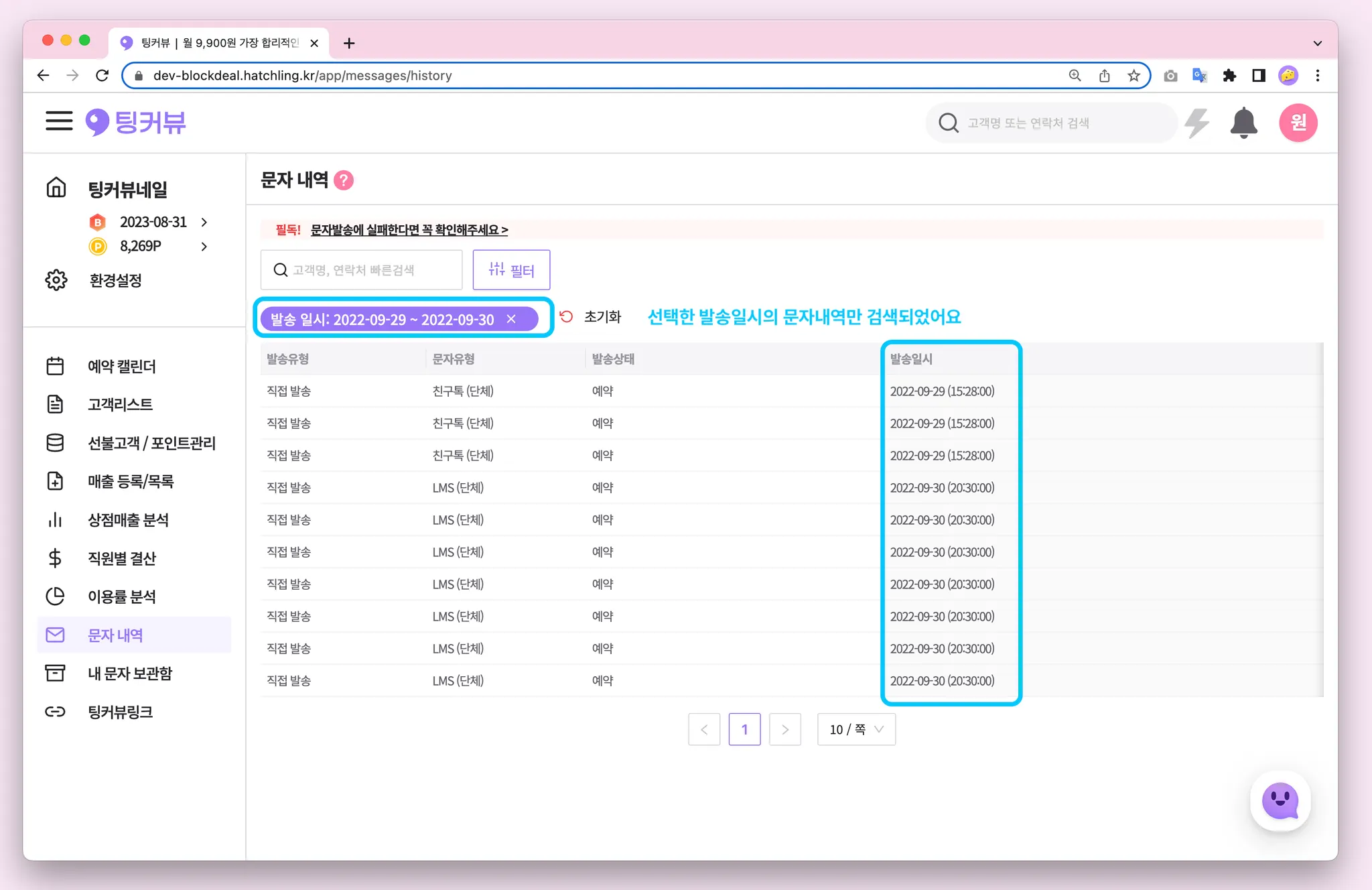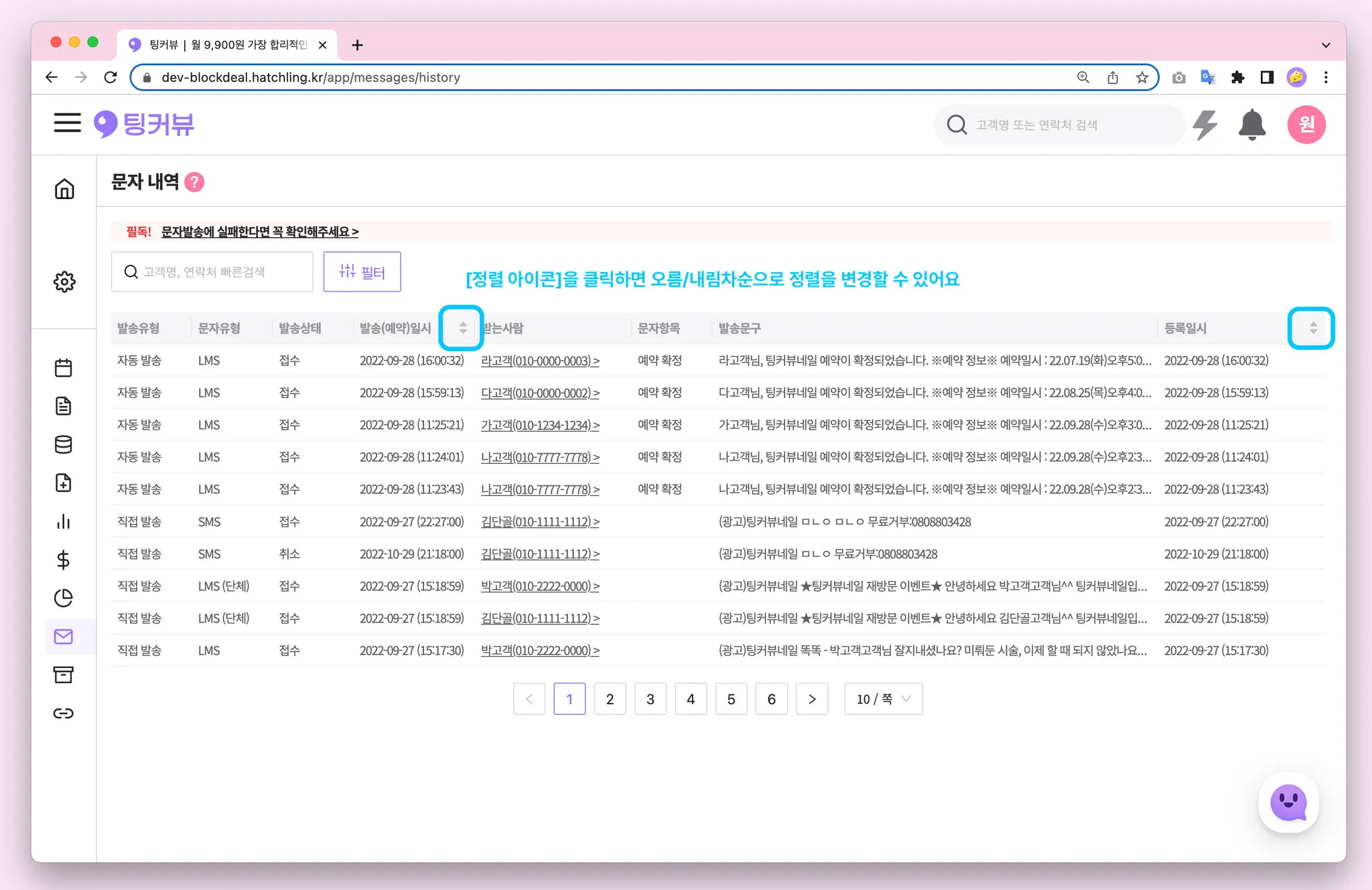문자 자동발송, 고객리스트에서 직접발송한 문자내역을 한 눈에 확인해보세요!
1. 검색창으로 원하는 문자 검색하기
•
검색창에 고객명 또는 연락처를 검색해보세요! 확인하고자 하는 문자내역을 빠르게 검색할 수 있어요

2. 필터로 원하는 문자내역만 모아보기
2-1. 발송상태별 문자 모아보기
•
[필터]버튼을 클릭하세요!
•
발송상태 필터에서 원하는 발송상태를 선택하세요.
◦
발송상태는 이렇게 구분됩니다
예약 | 예약 | 문자가 발송이 예약된 상태. 예약한 날짜에 발송이 시도되면 접수됨 |
접수 | 접수 | 발송(예약)된 문자가 발송(예약)일에 발송시도된 상태.
- 즉시발송문자의 경우, 바로 ‘접수’상태로 변경됩니다.
- 예약발송문자의 경우, 발송(예약)시간에 ‘접수’상태로 변경됩니다.
- 고객의 문자수신 여부가 확인되면 ‘접수’상태가 성공 또는 실패 상태로 변경됩니다. |
취소 | 취소 | - 수동취소 : 발송상태가 ‘예약’인 문자를 사용자가 예약취소(발송취소)한 상태
- 자동취소 : 예약정보(예약시작시간) 변경에 의한 자동 ‘취소’처리 (변경된 예약정보로 새로 ’예약’처리됨)
- 자동취소 : 고객정보(고객명, 연락처) 변경에 의한 자동 ‘취소’처리 (변경된 고객정보로 새로 ‘예약’처리됨) |
취소(광고) | 문자자동발송 기능을 이용하고 있을 때, 문자발송시간이 광고문자 제한시간에 예약된 경우, 자동으로 문자발송이 취소된 상태.
* 취소된 문자의 경우 문자포인트가 과금되지 않습니다. | |
성공 | 성공 | |
실패 | 실패 | 고객이 문자를 제대로 수신하지 못한 상태
*문자 발송에 ‘실패’했다면? 다음을 확인해보세요
- .svg&blockId=6ed3c6ca-ef8e-4a4c-85dc-3d211c2de88d) 등록한 발신번호가 차단서비스에 가입되었는지 확인해주세요
- 등록한 발신번호가 차단서비스에 가입되었는지 확인해주세요
-.svg&blockId=aadfffa4-6f33-4dab-b320-dea137d316c0) 정보통신법에 적합한 문자를 작성해주세요 정보통신법에 적합한 문자를 작성해주세요 |
실패(포인트부족) | 문자발송 등록 시, 문자포인트가 부족해 문자발송에 실패한 상태
*문자포인트를 충전 후 문자내역에서 [새문자발송] 기능을 이용해 문자를 다시 발송해주세요. | |
실패(수신거부) | 문자발송을 시도했으나 고객이 발신번호를 수신거부하여, 문자를 수신하지 못한 상태 | |
실패(광고) | 문자발송을 시도했으나 광고문자로 처리되어, 문자를 수신하지 못한 상태 | |
대체 | 대체(성공) | 알림톡/친구톡 발송에 실패해 문자로 대체발송되었을 때, 고객이 문자를 제대로 수신한 상태
*문자발송 시, ‘톡 발송 실패시 문자 대체 발송’ 스위치를 활성(ON)으로 저장해야 대체문자로 발송됩니다. |
대체(실패) | 알림톡/친구톡 발송에 실패해 문자로 대체발송되었을 때, 고객이 문자를 제대로 수신하지 못한 상태
*문자발송 시, ‘톡 발송 실패시 문자 대체 발송’ 스위치를 활성(ON)으로 저장해야 대체문자로 발송됩니다. |
•
[저장]버튼을 클릭하면 원하는 발송상태의 문자만 조회할 수 있어요!
2-2. 특정기간동안 발송한 문자 모아보기
•
[필터]버튼을 클릭하세요!
•
발송일시 필터에서 원하는 시작일과 종료일을 선택하세요.
•
[저장]버튼을 클릭하면 선택한 기간동안 발송된 문자만 조회할 수 있어요!!
3. 데이터 오름/내림차순 정렬하기
•
문자내역은 기본적으로 등록일시 순으로 정렬됩니다.
◦
등록일시는 문자발송을 등록한 시간을 의미합니다.
◦
발송(예약)일시는 실제로 문자가 발송되는 시간을 의미합니다.
•
발송(예약)일시, 등록일시는 우측의 정렬아이콘을 클릭해 오름/내림차순으로 정렬할 수 있어요!
◦
◦
서비스 이용 중 궁금한 점이나 건의사항이 있다면 팅커뷰 운영팀에 문의해주세요.
채팅으로 문의하기 >


.svg&blockId=25e74b6f-6fd2-4212-a779-a5fabdc6917c)
.svg&blockId=25e74b6f-6fd2-4212-a779-a5fabdc6917c&width=256)